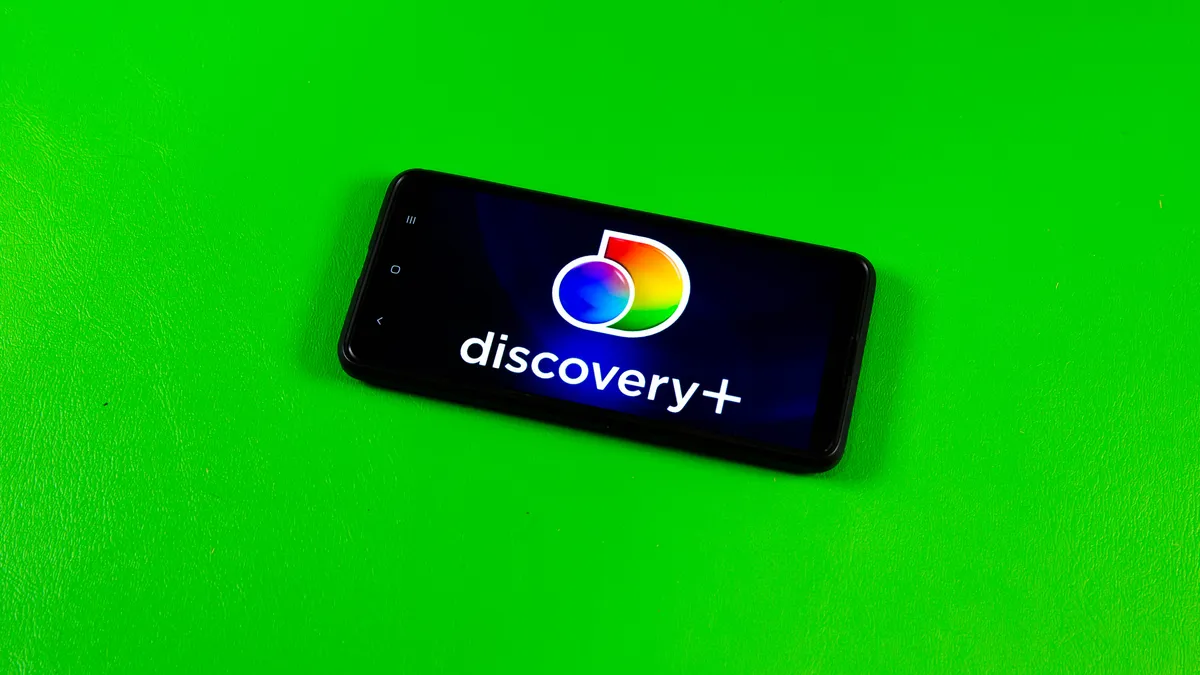Общие проблемы с GPU и как их исправить
Все графические карты могут столкнуться с проблемами, но вы знаете, как их исправить? Вот обзор наиболее распространенных проблем с GPU и способов их решения.
“`html
Исправление распространенных проблем с GPU с помощью ENBLE.
 Фото: Джейкоб Роуч / ENBLE
Фото: Джейкоб Роуч / ENBLE
Если вы достаточно долго используете настольный ПК или ноутбук, есть вероятность, что вы столкнетесь с одной из распространенных проблем GPU, которые преследуют геймеров и работников с момента появления скромной графической карты. Вопрос в том, знаете ли вы, как их исправить? Если нет, не отчаивайтесь. Мы здесь, чтобы помочь вам.
Оглавление
Будь то плохая производительность, перегрев, визуальные артефакты или проклятый черный экран, мы поможем вам диагностировать и исправить эти частые проблемы с GPU.
Черный экран
Одной из наиболее распространенных проблем GPU является то, что он просто кажется совсем не работающим. Если вы включили свой ПК и обнаружили, что он не отображает ничего на экране, это может быть довольно сложной проблемой, поскольку не обязательно, что GPU виноват. Быстрый взгляд на наше руководство по устранению неполадок ПК покажет, сколько компонентов может вызывать неполадки при запуске ПК, но если вы довольно уверены, что проблема с графической картой, вот несколько способов ее исправить.
- Как удалить страницы в Google Документах Подробное руководство
- Поделитесь своим местоположением с помощью MacOS Руководство для оп...
- Взлёт и падение Apple Car комедия ошибок 🍎🚗
Перезапустите драйвер графики 🔄
Нажмите клавиши Windows + Ctrl + Shift + B. Это перезапустит ваш драйвер графики и может заставить вашу графическую карту снова работать.
Перезагрузите ПК и выключите и снова включите монитор 🔄
Это старая шутка не просто так; иногда выключение и включение снова может сбросить все, что вызывает неполадку. Это маловероятное исправление, но на которое стоит обратиться первым делом, когда ваш GPU не работает должным образом.
Попробуйте другой видеовыход ✔️
Попробуйте подключить монитор к другому порту на вашей графической карте. Попробуйте использовать DisplayPort вместо HDMI или наоборот.
Попробуйте подключиться к другому дисплею ✔️
Если у вас есть запасной монитор под рукой, попробуйте подключить вашу графическую карту к нему, чтобы узнать, это ли проблема с оригинальным дисплеем или совместимостью.
Переразместите вашу графическую карту 💪
Если вы знаете, как разобраться внутри своего ПК (или хотите научиться), попробуйте вынуть свою графическую карту и снова вставить ее. Также убедитесь в правильном подключении разъемов питания PCI-Express и рассмотрите возможность их переподключения.
Попробуйте другой слот для графической карты ✔️
Если на вашей материнской плате есть несколько слотов для GPU, вы можете попробовать вставить вашу графическую карту во второй. Это может привести к снижению производительности на некоторых материнских платах, но если это сработает, это лучше, чем черный экран, и может помочь вам в процессе устранения неполадок.
Попробуйте другую графическую карту ✔️
Если ничто из вышеперечисленного не помогает, возможно, вам придется использовать другую графическую карту (или встроенную графику, если это возможно), чтобы подтвердить, что проблема с GPU.
Удалите драйверы GPU ✔️
Если у вас удается запустить систему с другой графической картой или встроенной графикой, попробуйте удалить драйверы для вашей графической карты. Затем подключите GPU обратно и попробуйте запустить систему из него, чтобы увидеть, помогут ли стандартные драйверы Windows заново запустить его. Если это сработает, то вы сможете переустановить драйверы после этого.
“““html
Если все вышеперечисленное все еще оставляет вас с черным экраном, возможно, ваша видеокарта неисправна или даже мертва. Может быть пора подумать о новой видеокарте.
Визуальные артефакты
Когда у видеокарты (т.е. GPU) возникают серьезные проблемы, иногда она может проявлять что-то, известное как визуальные артефакты. Это могут быть странные цветные квадраты или линии на экране, или вы можете увидеть мерцание определенных игровых элементов или то, что они отображаются неправильно, или весь экран может мерцать включается и выключается. Вот некоторые способы диагностики проблемы и, возможно, ее устранения.
Отключите разгон 🧨
Вы разогреваете свою видеокарту? Попробуйте отключить его. Возможно, вы просто перегрузили карту. В качестве альтернативы уменьшите разгон, пока артефакты не исчезнут, или увеличьте напряжение, если у вас есть тепловая и энергетическая запасы.
Переустановите драйверы графики 🔄
Это обычное предложение, но хорошее в большинстве случаев проблем с ГПУ.
Попробуйте другой блок питания ✔️
Если у вас есть запасной, попробуйте использовать другой блок питания, чтобы увидеть, исчезнет ли проблема. Если ваш БП старый или не совсем мощный для вашей видеокарты, он может вызвать появление артефактов при сильной нагрузке.
Проверьте, не перегревается ли она ♨️
Перегрев является главной причиной артефактов ГПУ. Проверьте температуры вашей ГПУ и, при необходимости, улучшите охлаждение. Обратитесь к разделу Перегрев ниже, чтобы получить дополнительную помощь.
Проверьте карту на наличие признаков износа ✔️
Визуальные артефакты могут быть признаком того, что видеокарта может быть на последних ногах. Прежде чем выбросить ее, однако, проверьте, нет ли физических проблем. Мешает ли кабель вращению вентилятора? Правильно ли подключены силовые кабели? Находится ли карта правильно в своем слоте PCI-Express? Упали ли радиаторы охлаждения оперативной памяти? Устраните любые из этих проблем, если заметите их.
Поищите специфические решения для вашей карты ✔️
У некоторых карт могут быть общие проблемы, и возможно, что у других были подобные проблемы. Может оказаться, что вам нужно увеличить напряжение или мощность карты, или просто улучшить ее охлаждение. Некоторым может понадобиться даже драматические изменения, например, переустановка кулера. Посмотрите, есть ли у кого-то еще конкретное решение для вашей ГПУ.
Если ни одно из вышеперечисленных решений не работает, у вас может быть ГПУ, которая скоро умрет. Если можно, используйте альтернативную карту или обновитесь на что-то новое.
Плохая производительность

Если вы замечаете, что ваша ГПУ не выводит нужные значения количества кадров или не поддерживает ожидаемые разрешение и настройки деталей, вы можете попробовать следующее, чтобы вернуть ее в рабочее состояние.
Переустановите драйверы графики 🔄
Может быть, у вас поврежден или устаревший драйвер, который не позволяет вашей видеокарте работать на полную мощность.
Проверьте температуры ♨️
Следите за температурой вашей видеокарты, особенно во время игры. Если она перегревается, обратитесь к разделу Перегрев ниже, чтобы узнать, можно ли улучшить производительность путем улучшения охлаждения.
Подтвердите, что ваша ГПУ достаточно мощная 💪
“““html
Is your graphics card powerful enough for the game(s) you want to play? Check the system requirements for your favorite games to see if your GPU is powerful enough. If not, you might want to upgrade to something better.
Overclock your GPU 🧨
If you want to improve your graphics card’s performance, try overclocking it to see if you can make it a little faster.
Overheating
If you’ve been checking your GPU temperatures during gaming or transcoding work and found that the card is thermal throttling or running too hot for your liking, then it’s a good idea to try to fix it. A graphics card that’s running too hot won’t perform as well as you like, and long-term overheating can lead to a reduced lifespan for the card.
Clean your PC case 🧹
If your graphics card is overheating, chances are it doesn’t have enough access to fresh, cool air. Check any dust filters on your case to see if they need cleaning, and remove any dust from any internal radiators or coolers, including your graphics card heatsink. For more tips on how to do it safely and effectively, refer to our guide on how to clean your computer.
Change your GPU fan curve 🔄
It might be that you just need to tell your graphics card fans to spin a little harder to keep the GPU cool. Use MSI Afterburner to create a custom fan curve for improved cooling performance.
Improve your system cooling ♨️
Increasing your GPU’s access to cool air might mean adding more fans. Try adding more, or bigger intake fans to your case to increase the amount of cool air that reaches your card every second. You might also consider adding an exhaust fan (or more of them) to better remove hot air from the case.
Cable management 🖇️
If you have a lot of cables and wiring in your case, that can disrupt airflow and impede cooling. Try tidying the cables to the sides of the case or behind the motherboard tray to improve airflow through the case.
Move any add-in cards ✔️
If you have any add-in cards like a USB card or network card that sit very close to your GPU, try moving them to another PCI-Express slot to create extra space for cooling.
Undervolt and underclock the GPU 🧨
If you’re still running into overheating issues, you can try lowering its voltage or even underclocking it to make it use less power, and therefore output less heat. Refer to our guide to undervolting for more information.
Frequently Asked Questions
How do I know if my GPU is failing?
One of the most obvious signs of a failing GPU is the phenomenon known as visual artifacts. If you’re seeing strange squares, lines, or flickering, it’s probably time to assess the health of your GPU. Before you open up your phone and start shopping for a replacement, try these troubleshoots: – Disable overclocks. – Try a different power supply. – Check to see if it is overheating. – Check the card for signs of wear. – Google specific solutions for your card.
How long do GPUs last?
The average lifespan of a GPU tends to be around 5-10 years, though high-quality ones can outlast even that. However, a GPU’s performance may fall precipitously when a new console generation is released, and the graphic demands outstrip your GPU’s capabilities. In this case, your 10-year-old GPU may not be able to keep up.
“““html
Можно ли исправить неисправную ГПУ?
Неисправную ГПУ абсолютно можно исправить, в зависимости от характера и серьезности проблемы. Вне зависимости от того, столкнулись ли вы с плохой производительностью, перегревом, визуальными артефактами или черным экраном, есть несколько базовых вещей, которые вы можете сделать самостоятельно перед тем, как обращаться в ремонтный центр. Среди них (но не ограничиваясь только ими): – Перезапустить драйвер графики. – Перезагрузить ПК и переключить монитор. – Попробовать другой видеовыход или другой дисплей. – Пересесть видеокарту. – Попробовать другой разъем для видеокарты. – Удалить драйвер ГПУ. Это всего лишь базовый набор методов устранения неполадок; результаты могут варьироваться в зависимости от того, что именно беспокоит вашу ГПУ.
Рекомендуемые видео – 10 лучших видеокарт 2024 года: поиск лучшей ГПУ для игр – Самые распространенные проблемы с материнской платой и как их исправить – Графические карты Nvidia RTX 50-й серии: новости, дата выпуска, цена и многое другое
Теперь, обладая знаниями по исправлению раздражающих проблем с ГПУ, вперед, играйте или вернитесь к работе! И не забудьте поделиться этой статьей со своими коллегами-энтузиастами ПК, чтобы распространить мудрость. 💻🎮🚀
Ссылки: 1. Руководство по устранению неисправностей ПК 2. Как почистить ваш компьютер 3. Руководство по уменьшению напряжения 4. 10 лучших видеокарт 2024 года: поиск лучшей ГПУ для игр 5. Самые распространенные проблемы с материнской платой и как их исправить
“`